Πώς να μάθετε τον κωδικό πρόσβασης από το wi fi στο οποίο είναι συνδεδεμένο. Πώς να χαράσετε τον κωδικό πρόσβασης wi-fi
Σήμερα, πολλοί άνθρωποι χρησιμοποιούν το δίκτυο wi-fi στο σπίτι. Όλα συνεχίζονται ως συνήθως, αλλά μια μέρα μπορεί να χρειαστεί να μάθετε τον κωδικό πρόσβασης από το wi Fi για να τον δώσετε σε έναν φίλο ή σε μια νέα συσκευή, αλλά όπως συμβαίνει συνήθως, τον έχετε ήδη ξεχάσει, επειδή δεν ενδιαφέρονται εδώ και πολύ καιρό. Καταχωρημένος και ξεχασμένος. Αυτό συμβαίνει συχνά.
Σε αυτό το άρθρο, θα σας δείξω πώς μπορείτε να μάθετε τον κωδικό πρόσβασης από το δίκτυό σας Wi Fi. Δεν θα μπορείτε να μάθετε τον κωδικό πρόσβασης από το δίκτυο κάποιου άλλου με αυτόν τον τρόπο, tk. απλώς κοιτάμε τον κωδικό πρόσβασης που αποθηκεύτηκε στον υπολογιστή / φορητό υπολογιστή, πράγμα που σημαίνει ότι ήταν ήδη γνωστός και εισαχθεί μία φορά.
Έτσι, το μόνο που χρειαζόμαστε είναι ένας υπολογιστής ή φορητός υπολογιστής που είναι ήδη συνδεδεμένος και λειτουργεί στο δίκτυό σας Wi Fi (ή κάποτε ήταν σε αυτό).
Κάντε δεξί κλικ στο εικονίδιο ασύρματο δίκτυογ και επιλέξτε "Κέντρο δικτύου και κοινής χρήσης"
Εδώ στα αριστερά επιλέγουμε "Διαχείριση ασύρματου δικτύου"
![]()
Ακολουθεί μια λίστα με όλα τα δίκτυα Wi Fi στα οποία έχετε συνδεθεί. Επιλέξτε αυτό που χρειάζεστε, κάντε δεξί κλικ και κάντε κλικ Ιδιοκτησία:

Σε αυτό το παράθυρο χρειαζόμαστε μια καρτέλα Ασφάλειακαι το πεδίο Κλειδί ασφαλείας δικτύου. Τα δεδομένα είναι κρυμμένα σε αυτό και για να δείτε τον κωδικό πρόσβασης, πρέπει να επιλέξετε το πλαίσιο παρακάτω "Εμφάνιση εισαγόμενων χαρακτήρων":

Τώρα σε αυτό το πεδίο θα εμφανιστεί ο κωδικός πρόσβασής σας (πιο συγκεκριμένα, ο κωδικός πρόσβασης από το δίκτυο Wi Fi στο οποίο συνδεθήκατε).
Μπορείτε επίσης να ανοίξετε το "Κέντρο δικτύου και κοινής χρήσης" μέσω του Πίνακα Ελέγχου.
Μια άλλη ερώτηση είναι όταν για κάποιο λόγο δεν υπάρχει στοιχείο "Διαχείριση ασύρματου δικτύου". Στη συνέχεια, πρέπει να ανοίξετε τη λίστα συνδέσεων κάνοντας κλικ στο εικονίδιο του δίσκου και από εκεί επιλέξτε ιδιότητες:

Αυτές οι μέθοδοι είναι ίδιες για τα Windows 7 καθώς και για τα Windows 8 και 8.1. Η μόνη διαφορά είναι η διεπαφή.
Μάθετε τον κωδικό πρόσβασης Wi Fi στο Android
Εάν χρησιμοποιήσατε τηλέφωνο ή tablet Android για σύνδεση στο δίκτυο, τότε μπορείτε να μάθετε τον κωδικό πρόσβασης σε αυτό.
Για να το κάνετε αυτό, χρειάζεστε τη συσκευή να επιδέξια ριζώνει τα δικαιώματα και τον κατάλληλο εξερευνητή για να δείτε τα αρχεία συστήματος.
Δεν θα σταθώ σε αυτό λεπτομερώς, αφού ο ιστότοπος δεν είναι αφιερωμένος σε αυτό το λειτουργικό σύστημα, αλλά μπορώ να σας κατευθύνω.
Πρέπει να μεταβείτε στον ριζικό φάκελο της συσκευής και εκεί ήδη στο φάκελο δεδομένων:

Στη συνέχεια, υπάρχει ένας φάκελος misc στον οποίο βρίσκεται ο φάκελος wifi και ήδη υπάρχει το αρχείο wpa_supplicant.conf που χρειαζόμαστε, ο οποίος περιέχει επίσης μια λίστα με όλα τα δίκτυα στα οποία συνδεθήκατε:

Μένει να το ανοίξουμε σε κάποιο πρόγραμμα επεξεργασίας και να δούμε τα περιεχόμενα.
Μάθετε τον κωδικό πρόσβασης Wi Fi χρησιμοποιώντας δρομολογητή / δρομολογητή.
Πρώτα πρέπει να μεταβείτε στις ρυθμίσεις του δρομολογητή. Αν έχετε ξεχάσει πώς, τότε θα σας το υπενθυμίσω.
Ανοίξτε και πληκτρολογήστε ipconfig.
Ξεχάσατε τον κωδικό πρόσβασης για το δρομολογητή WI-FI; Όλα αυτά μπορούν να διορθωθούν. Έτσι, έχετε συνδεθεί σε δίκτυο Wi-Fi για μεγάλο χρονικό διάστημα, αλλά ξαφνικά συνειδητοποιήσατε ότι δεν μπορείτε να θυμηθείτε τον κωδικό πρόσβασης. Δεν έχει σημασία αν αλλάξετε τον προεπιλεγμένο κωδικό πρόσβασης ή όχι - είναι εύκολο να το βρείτε. Μπορείτε να δείτε οποιονδήποτε κωδικό πρόσβασης Wi-Fi εάν έχετε συνδεθεί στο παρελθόν σε αυτό το δίκτυο από τον υπολογιστή ή το τηλέφωνό σας.
Ελέγξτε τον προεπιλεγμένο κωδικό πρόσβασης του δρομολογητή σας
Εάν ο δρομολογητής σας εξακολουθεί να έχει προεπιλεγμένο κωδικό πρόσβασης και όνομα χρήστη, θα πρέπει να είναι εύκολο να τα βρείτε. Οι σύγχρονοι δρομολογητές Wi-Fi και οι συνδυαστικές συσκευές δρομολογητή + μόντεμ που προσφέρονται από πολλούς παρόχους υπηρεσιών Διαδικτύου διαθέτουν προεπιλεγμένο κωδικό πρόσβασης και όνομα χρήστη. Κάθε δρομολογητής έχει το δικό του προεπιλεγμένο κωδικό πρόσβασης, συχνά τυχαίο.
Για να βρείτε τον προεπιλεγμένο κωδικό πρόσβασης, κοιτάξτε γύρω από το δρομολογητή Wi-Fi. Κάπου σε αυτό θα πρέπει να υπάρχει ένα αυτοκόλλητο στο οποίο αναγράφονται το SSID (όνομα ασύρματου δικτύου) και ο κωδικός πρόσβασης. Εάν δεν έχετε αλλάξει ακόμα τον κωδικό πρόσβασής σας, μπορείτε να τον χρησιμοποιήσετε για να συνδεθείτε στο δίκτυο.
Εάν ο κωδικός πρόσβασης δεν καθορίζεται πουθενά στον ίδιο τον δρομολογητή, ανατρέξτε στα έγγραφα που συνοδεύουν το δρομολογητή.
Τι γίνεται όμως αν δεν έχετε οδηγίες από το δρομολογητή και το αυτοκόλλητο κωδικού πρόσβασης λείπει στο ίδιο το δρομολογητή; Είναι πιθανό ότι μπορείτε να βρείτε τον κωδικό πρόσβασης χρησιμοποιώντας τυπικούς συνδυασμούς κωδικού πρόσβασης και ονόματος χρήστη (για παράδειγμα, τον κωδικό πρόσβασης "admin" και το όνομα χρήστη "admin"). Or αναζητήστε RouterPasswords.comΕίναι μια βάση δεδομένων με δημοφιλείς συνδέσεις για δρομολογητές.
Αφού συνδεθείτε στο δρομολογητή χρησιμοποιώντας τον προεπιλεγμένο κωδικό πρόσβασης, αλλάξτε τον και αποθηκεύστε τον Νέος Κωδικόςαπό το δρομολογητή στον διαχειριστή κωδικών πρόσβασης.
Πώς να βρείτε τον τρέχοντα κωδικό πρόσβασης Wi-Fi στα Windows
Εάν είστε συνδεδεμένοι σε δίκτυο Wi-Fi χρησιμοποιώντας υπολογιστή ή φορητό υπολογιστή με εγκατεστημένα Windowsτότε τα Windows θα θυμούνται τον κωδικό πρόσβασης για αυτό το δίκτυο. Θα μπορείτε να βρείτε τον κωδικό πρόσβασης σε οποιονδήποτε υπολογιστή Windows που είναι συνδεδεμένος ή έχει συνδεθεί προηγουμένως σε αυτό το δίκτυο Wi-Fi.

Για να βρείτε στα Windows τον κωδικό πρόσβασης για το δίκτυο Wi-Fi στο οποίο είστε συνδεδεμένοι αυτήν τη στιγμή, πρέπει να ακολουθήσετε τα "" στον Πίνακα Ελέγχου. Ο ευκολότερος τρόπος για να γίνει αυτό είναι να κάνετε δεξί κλικ στο εικονίδιο ασύρματου δικτύου στη γραμμή εργασιών και να επιλέξετε "".
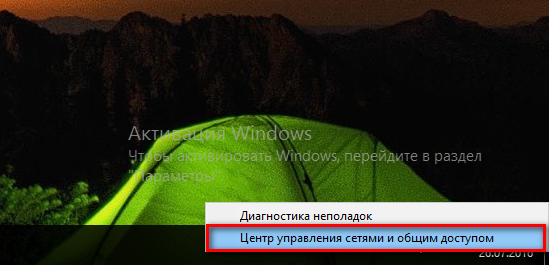
Κάντε κλικ στο όνομα της τρέχουσας σύνδεσης Wi-Fi.

Στο παράθυρο "Κατάσταση - Σύνδεση ασύρματου δικτύου" που εμφανίζεται, κάντε κλικ στο κουμπί "Ιδιότητες ασύρματου δικτύου".

Επιλέξτε την καρτέλα "Ασφάλεια" και ελέγξτε την "Εμφάνιση χαρακτήρων που έχουν εισαχθεί" για να δείτε τον κρυφό κωδικό πρόσβασης.
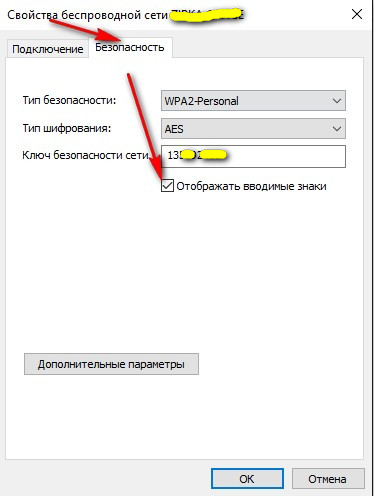
Βρείτε κωδικούς πρόσβασης για δίκτυα Wi-Fi στα οποία έχετε συνδεθεί στο παρελθόν
Για να ξεκινήσετε, στο "Κέντρο δικτύου και κοινής χρήσης" επιλέξτε την ενότητα "Διαχείριση ασύρματων δικτύων" κάνοντας κλικ στον σύνδεσμο στα αριστερά.
Θα δείτε μια λίστα δικτύων στα οποία έχετε συνδεθεί προηγουμένως. Κάντε διπλό κλικ στο όνομα δικτύου για να ανοίξετε τις ιδιότητες του δικτύου.
Στο παράθυρο ιδιοτήτων δικτύου, επιλέξτε την καρτέλα "Ασφάλεια" και επιλέξτε "Εμφάνιση εισαγόμενων χαρακτήρων" για να δείτε τον κρυφό κωδικό πρόσβασης στη γραμμή "Κλειδί ασφαλείας δικτύου".
Πώς να βρείτε κωδικούς πρόσβασης για άλλα δίκτυα Wi-Fi στα Windows 8 και 10
Για να βρείτε τον κωδικό πρόσβασης του προηγούμενου δικτύου στα Windows 10 και 8.1, θα πρέπει να χρησιμοποιήσετε γραμμή εντολών... Για να το ανοίξετε γρήγορα, κάντε δεξί κλικ στο κουμπί "Έναρξη" και επιλέξτε "Γραμμή εντολών".
Στη συνέχεια, εισαγάγετε την ακόλουθη εντολή:
προφίλ εμφάνισης netsh wlan

Θα δείτε μια λίστα με δίκτυα Wi-Fi στα οποία είχατε πρόσβαση στο παρελθόν.
Για να βρείτε τον κωδικό πρόσβασης για ένα από τα προφίλ, πληκτρολογήστε το ακόλουθο κείμενο, αντικαθιστώντας το "profilename" με το όνομα προφίλ που θέλετε:
netsh wlan εμφάνιση ονόματος προφίλ = κλειδί ονόματος δικτύου = σαφές
Στη γραμμή "Βασικό περιεχόμενο", θα δείτε τον κωδικό πρόσβασης για το αντίστοιχο δίκτυο Wi-Fi.

Πώς να βρείτε τον τρέχοντα ή τον προηγούμενο κωδικό πρόσβασης Wi-Fi σε Mac
Εάν έχετε Mac που είναι συνδεδεμένος ή έχει συνδεθεί προηγουμένως σε δίκτυο Wi-Fi, μπορείτε επίσης να βρείτε τον κωδικό πρόσβασης σε αυτό.
Για να βρείτε τον κωδικό πρόσβασης Wi-Fi Mac, πατήστε Command + Space για να ανοίξετε το παράθυρο διαλόγου αναζήτησης Spotlight, πληκτρολογήστε Keychain (χωρίς εισαγωγικά) και πατήστε Enter για να ξεκινήσει η εφαρμογή Πρόσβαση Keychain.

Κάντε κλικ στο όνομα του δικτύου σας στη λίστα και, στη συνέχεια, κάντε κλικ στο κουμπί "πληροφορίες" (μοιάζει με "i" στο τετράγωνο) στο κάτω μέρος του παραθύρου.

Στο παράθυρο που εμφανίζεται, επιλέξτε "Εμφάνιση κωδικού πρόσβασης". Για να αποκτήσετε πρόσβαση στον κωδικό πρόσβασης, θα πρέπει να εισαγάγετε το όνομα χρήστη και τον κωδικό πρόσβασής σας. Για να το κάνετε αυτό, πρέπει να έχετε λογαριασμό με δικαιώματα διαχειριστή. Πιθανότατα, ο λογαριασμός Mac σας διαθέτει δικαιώματα διαχειριστή - σε αυτήν την περίπτωση, απλώς εισάγετε το όνομα και τον κωδικό πρόσβασης του λογαριασμού σας.
Μετά από αυτό, θα δείτε τον κωδικό πρόσβασης Wi-Fi.

Πώς να βρείτε κωδικό πρόσβασης Wi-Fi σε ριζωμένη συσκευή Android
Η εύρεση του κωδικού πρόσβασης Wi-Fi σε Android και iOS δεν είναι εύκολη, αλλά δυνατή. Ωστόσο, για να λειτουργήσει αυτό, η συσκευή σας πρέπει να είναι ριζωμένη.
Πρώτα, κατεβάστε έναν εναλλακτικό διαχειριστή αρχείων root όπως το ES Explorer. Κατεβάστε την εφαρμογή και πατήστε το κουμπί μενού στην επάνω αριστερή γωνία. Κάντε κύλιση προς τα κάτω και αλλάξτε το "Root Explorer" στη θέση "on".

Επιβεβαιώστε την πρόσβαση στα δικαιώματα υπερχρήστη όταν σας ζητηθεί.
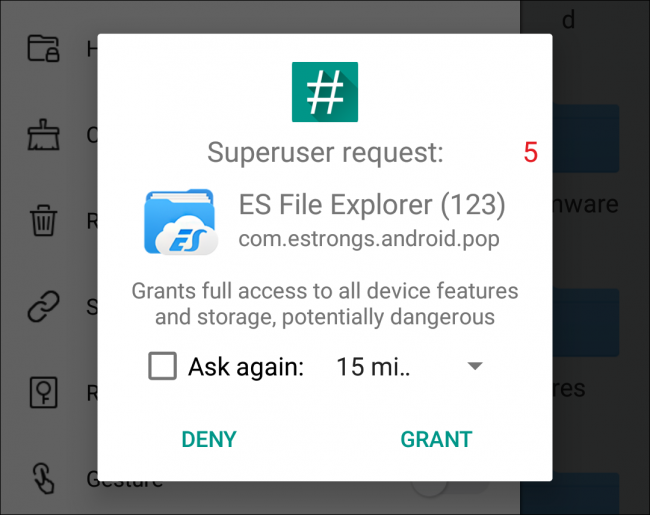

Μεταβείτε στα δεδομένα / misc / wifi και ανοίξτε το αρχείο wpa_supplicant.conf στο πρόγραμμα προβολής κειμένου / HTML του διαχειριστή αρχείων.
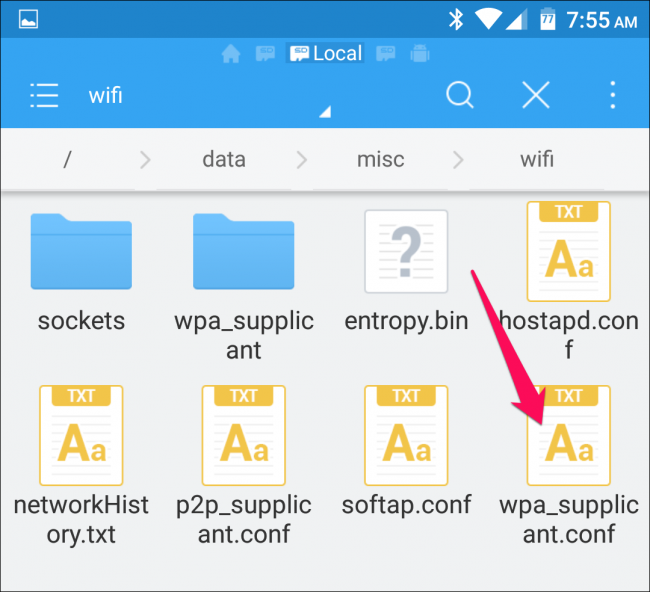
Κάντε κύλιση προς τα κάτω ή αναζητήστε το SSID και αμέσως μετά την παράμετρο "psk", θα δείτε τον κωδικό πρόσβασης για αυτό.

Πώς να βρείτε κωδικό πρόσβασης Wi-Fi σε jailbroken iPhone ή iPad
Ο μόνος τρόπος για να αποκτήσετε κωδικό πρόσβασης Wi-Fi στο iOS είναι πρώτα να κάνετε jailbreak.
Ανοίξτε το κατάστημα Cydia και αναζητήστε την προσαρμογή των κωδικών πρόσβασης WiFi. Κάνοντας κλικ στο κουμπί "Εγκατάσταση", εγκαταστήστε το. Αυτό το τσίμπημα είναι συμβατό με iOS 6, 7, 8 και 9.

Μόλις εγκατασταθεί, ανοίξτε την εφαρμογή και θα λάβετε μια λίστα με όλα τα δίκτυα Wi-Fi στα οποία έχετε συνδεθεί, μαζί με τους κωδικούς πρόσβασής τους. Μπορείτε να βρείτε το επιθυμητό δίκτυο στην αναζήτηση ή απλώς μετακινηθείτε στη λίστα σε αυτό.

Πώς να βρείτε έναν κωδικό πρόσβασης για ένα δίκτυο Wi-Fi μέσω της διεπαφής web του δρομολογητή
Εάν έχετε πρόσβαση στη διεπαφή ιστού του δρομολογητή, μπορείτε να προσπαθήσετε να αναζητήσετε τον κωδικό πρόσβασης σε αυτό. Σε αυτήν την περίπτωση, είτε ο δρομολογητής πρέπει να έχει έναν προεπιλεγμένο κωδικό πρόσβασης και όνομα χρήστη για να μπορείτε να συνδεθείτε, είτε πρέπει να γνωρίζετε τον τρέχοντα κωδικό πρόσβασης και το όνομα χρήστη του δρομολογητή.
Ανοίξτε το web interface του δρομολογητή και συνδεθείτε με τον τρέχοντα κωδικό πρόσβασης και το όνομα χρήστη που θα ζητήσει ο δρομολογητής. Αναζητήστε στη διεπαφή μια ενότητα που ονομάζεται "Wi-Fi" ή κάτι παρόμοιο. Θα δείτε τον τρέχοντα κωδικό πρόσβασης Wi-Fi και εδώ μπορείτε να τον αλλάξετε.
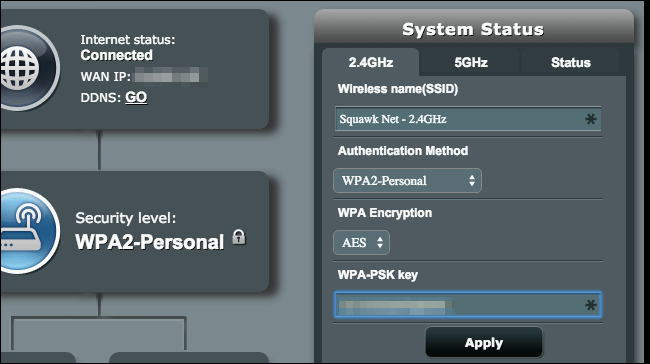
Εάν όλα τα άλλα αποτύχουν: πώς να επαναφέρετε τις ρυθμίσεις του δρομολογητή και να επαναφέρετε τον προεπιλεγμένο κωδικό πρόσβασης
Δεν μπορείτε να βρείτε τον κωδικό πρόσβασης Wi-Fi και δεν έχετε πρόσβαση στη διεπαφή ιστού ή ίσως απλά δεν θέλετε να ασχοληθείτε με όλα αυτά; Υπάρχει έξοδος. Μπορείτε να επαναφέρετε τις ρυθμίσεις του δρομολογητή και να επαναφέρετε τον προεπιλεγμένο κωδικό πρόσβασης που καθορίζεται στο ίδιο το δρομολογητή.
Βρείτε το μικρό κουμπί "Επαναφορά" στο δρομολογητή σας. Συχνά αυτό δεν είναι ένα κουμπί, αλλά μια μικρή τρύπα στην οποία πρέπει να τοποθετήσετε έναν μη λυγισμένο συνδετήρα ή κάποιο άλλο λεπτό αντικείμενο. Πατήστε αυτό το κουμπί για περίπου 10 δευτερόλεπτα και όλες οι ρυθμίσεις του δρομολογητή θα διαγραφούν και θα αντικατασταθούν με τις προεπιλεγμένες ρυθμίσεις. Μαζί με αυτό, τόσο ο κωδικός πρόσβασης Wi-Fi όσο και το προεπιλεγμένο όνομα χρήστη θα αποκατασταθούν.
![]()
Δεν θυμάστε το ακριβές όνομα του δρομολογητή σας στο δίκτυο Wi-Fi (SSID); Απλά ρίξτε μια ματιά Ρυθμίσεις Wi-Fiσε οποιαδήποτε συσκευή συνδεδεμένη σε Wi-Fi και θα δείτε το όνομα του δικτύου. Εάν δεν υπάρχουν ακόμη συνδεδεμένες συσκευές, αυτές οι πληροφορίες θα πρέπει να αναφέρονται είτε στον ίδιο τον δρομολογητή είτε στα έγγραφα που επισυνάπτονται σε αυτόν.
Η ανάγκη εξέτασης του κωδικού πρόσβασης Wi-Fi προκύπτει όταν πρέπει να συνδέσετε κάποια άλλη συσκευή, φορητό υπολογιστή, tablet ή smartphone στο δίκτυο. Or πρέπει να αλλάξετε τον κωδικό πρόσβασης στο δρομολογητή. Υπάρχουν διάφοροι τρόποι για να γίνει αυτό.
Πώς να μάθετε τον κωδικό πρόσβασης από το WiFi - μέθοδος αριθμός 1
- Στην κάτω δεξιά γωνία της γραμμής εργασιών, κοντά στο ρολόι και την ένδειξη για την αλλαγή της γλώσσας της διάταξης του πληκτρολογίου, κάντε κλικ στη συντόμευση για πρόσβαση στο Διαδίκτυο. Εάν ο υπολογιστής είναι συνδεδεμένος στο δίκτυο μέσω Wi-Fi, τότε η συντόμευση θα έχει τη μορφή σκάλας.
- Στο παράθυρο που εμφανίζεται, επιλέξτε το δίκτυο στο οποίο είναι συνδεδεμένος ο φορητός υπολογιστής ή σταθερός υπολογιστής... Κάντε δεξί κλικ πάνω του. Και στο αναπτυσσόμενο υπομενού, επιλέξτε ιδιότητες.
- Εδώ, στην καρτέλα ασφαλείας, πρέπει να επιλέξετε το πλαίσιο δίπλα στην επιλογή "Εμφάνιση χαρακτήρων που έχουν εισαχθεί". Στο κάτω μέρος της φόρμας εισαγωγής, που ονομάζεται "Κλειδί ασφαλείας δικτύου", θα εμφανίζονται σύμβολα κωδικού πρόσβασης Wi-Fi αντί για κουκκίδες.

Πώς να μάθετε τον κωδικό πρόσβασης από το Wi -Fi - αριθμός μεθόδου 2
- Πηγαίνουμε στο μενού "Έναρξη", πηγαίνουμε στον "Πίνακα Ελέγχου".
- Εκεί βρίσκουμε το «Κέντρο δικτύου και κοινής χρήσης».
- Στο μενού στα αριστερά, επιλέξτε "Διαχείριση ασύρματων δικτύων".
- Βρίσκουμε το όνομα του δικτύου μας και κάνουμε κλικ σε αυτό με το δεξί κουμπί του ποντικιού και στο υπομενού κάνουμε κλικ στις ιδιότητες και μπαίνουμε στο παράθυρο ασφαλείας.
- Εδώ κάνουμε τα πάντα όπως περιγράφεται στην πρώτη μέθοδο στην τελευταία παράγραφο.
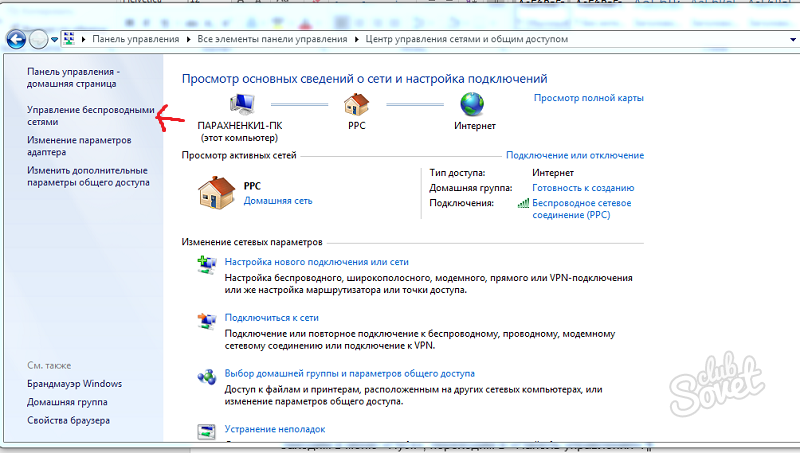

Πώς να μάθετε τον κωδικό πρόσβασης από το Wi -Fi - μέθοδος αριθμός 3
Αυτή η μέθοδος σάς επιτρέπει να δείτε τον κωδικό πρόσβασης στις ρυθμίσεις του Δρομολογητής Wi-Fi... Αυτή η μέθοδος είναι κατάλληλη εάν ο δρομολογητής TP-Link.
- Ανοίγουμε οποιοδήποτε πρόγραμμα περιήγησης. Στο πεδίο αναζήτησης, πληκτρολογήστε 192.168.0.1. ή 192.168.1.1. και πατήστε enter.
- Μπαίνουμε στις ρυθμίσεις. Στη συνέχεια, θα σας ζητηθεί να εισαγάγετε ένα όνομα χρήστη και κωδικό πρόσβασης, εάν δεν έχει αλλάξει τίποτα πριν, τότε αυτά είναι διαχειριστής και διαχειριστής.
- Στο παράθυρο ρυθμίσεων, στα αριστερά, μεταβείτε στην καρτέλα Wireless και εκεί στην Wireless Security
- Εδώ βρίσκουμε ένα πεδίο που ονομάζεται Wireless Password, θα περιέχει σύμβολα και αριθμούς, αυτός είναι ο κωδικός πρόσβασης wifi.

Υπάρχουν τουλάχιστον τρεις τρόποι για να μάθετε τον κωδικό πρόσβασης από το WiFi. Ποιο από αυτά θα χρησιμοποιηθεί εξαρτάται από το σκοπό και το επίπεδο χρήσης του υπολογιστή. Η πρώτη μέθοδος είναι η απλούστερη και ταχύτερη, επιτρέποντάς σας να λάβετε τις πληροφορίες που σας ενδιαφέρουν μέσα σε λίγα δευτερόλεπτα.
Μια φορά, όταν συνδέετε μια νέα συσκευή στο ασύρματο δίκτυό σας, καταλαβαίνετε ότι εσείς δεν θυμάμαι τον κωδικό πρόσβασης wifi... Η κατάσταση επιδεινώνεται από το γεγονός ότι ο πολυπόθητος συνδυασμός από το ρούτερ ή το σημείο πρόσβασης Wi-Fi ξεχνιέται με τον ίδιο τρόπο και το κομμάτι χαρτί όπου αποτυπώνονται αξιόπιστα με ανομοιόμορφη γραφή έχει κάπου εξαφανιστεί. Εάν είστε σίγουροι για τις γνώσεις σας, τότε μπορείτε να επαναφέρετε το υλικό ΟΛΕΣ τις ρυθμίσεις του σημείου πρόσβασης και να ρυθμίσετε ξανά τα πάντα, αλλά ... Υπάρχει μια λιγότερο ριζοσπαστική μέθοδος δείτε τον κωδικό πρόσβασης του δικτύου Wi-Fi!
Οδηγίεςθα είναι χρήσιμο εάν έχετε υπολογιστή (ή φορητό υπολογιστή) που έχει ήδη διαμορφωθεί ασύρματη σύνδεσημε έναν δρομολογητή στον οποίο πρέπει να συνδέσετε μια νέα συσκευή μέσω Wi-Fi. Δεδομένου ότι το πιο δημοφιλές λειτουργικό σύστημα μέχρι σήμερα είναι τα Windows, τότε η προτεινόμενη οδηγία θα πρέπει να εκτελεστεί σε αυτό το λειτουργικό σύστημα. Πώς να δείτε τον κωδικό πρόσβασης Wi-Fiδίκτυα σε συσκευή Android - διαβάστε μετά τις οδηγίες για το Win.
Πώς να μάθετε τον κωδικό πρόσβασης για ένα δίκτυο Wi-Fi σε έναν υπολογιστή στα Windows.
Πιθανώς, σε περίπτωση λήψης του κωδικού πρόσβασης, οι προγραμματιστές των Windows παρείχαν στο λειτουργικό τους σύστημα μια τέτοια λειτουργία όπως η ανοιχτή έξοδος του απομνημονευμένου στον υπολογιστή Κωδικός πρόσβασης δικτύου Wi Fi. Κοίταμπορεί να γίνει χωρίς κανένα "βρώμικο χάκα" και κόλπα. Αποδεικνύεται ότι οι κωδικοί πρόσβασης αποθηκεύονται σε καθαρό κείμενο χωρίς χρήση μη αναστρέψιμου κατακερματισμού (όσον αφορά λογαριασμούς, για παράδειγμα). Έτσι, οι οδηγίες για τα πιο δημοφιλή αυτή τη στιγμή παρουσιάζονται παρακάτω. Windows 7.
- 1. Κάντε κλικ στο ασύρματο δικτυακές συνδέσειςστην περιοχή ειδοποιήσεων.
- 2. Μεταβείτε στο Κέντρο δικτύου και κοινής χρήσης.
- 3. Επιλέξτε "Διαχείριση ασύρματων δικτύων" στην αριστερή στήλη.
- 4. Στο μενού περιβάλλοντος του δικτύου Wi-Fi που σας ενδιαφέρει, επιλέξτε «Ιδιότητες».
- 5. Στην καρτέλα "Ασφάλεια", ενεργοποιήστε την επιλογή "Εμφάνιση εισαγόμενων χαρακτήρων".
- 6. σε μια νέα συσκευή.
Έτσι είναι δυνατόν δείτε τους κωδικούς πρόσβασης Wi-Fiαπό όλα τα δίκτυα που έχουν συνδεθεί ποτέ από αυτόν τον υπολογιστή. Παρεμπιπτόντως, εάν δεν θέλετε να χρησιμοποιείτε τους κωδικούς πρόσβασής σας ασύρματα σημεία"Floated away", τότε όταν μεταφέρετε έναν υπολογιστή ή φορητό υπολογιστή σε λάθος χέρια, σας προτείνουμε διαγράψτε όλους τους αποθηκευμένους κωδικούς πρόσβασης... Για να το κάνετε αυτό, στο μενού περιβάλλοντος (στοιχείο 4.) επιλέξτε " Διαγραφή δικτύου».
Εάν δεν μπορείτε να βρείτε το αντίστοιχο εικονίδιο στην περιοχή ειδοποιήσεων, τότε μπορείτε να πάτε αλλιώς: ανοίξτε το μενού "Έναρξη" και στο πεδίο "Εύρεση προγραμμάτων και αρχείων" γράψτε " ασύρματος". Η λίστα των αποτελεσμάτων αναζήτησης θα περιέχει και " Διαχείριση ασύρματου δικτύου"- αφού κάνετε κλικ σε αυτό, ακολουθήστε τα βήματα 4 και 5 των παραπάνω οδηγιών.
Με την ευκαιρία, σύμφωνα με τις παραπάνω οδηγίες, μπορείτε εισάγετε το νέο κωδικό πρόσβασηςγια να συνδεθείτε. Αυτό είναι χρήσιμο εάν ο διαχειριστής δικτύου (είναι αρκετά πιθανό - εσείς οι ίδιοι) άλλαξε τον κωδικό πρόσβασης του Wai Faiσε δρομολογητή ή σημείο πρόσβασης. Τα παραπάνω βήματα ισχύουν για τις τρέχουσες εκδόσεις. λειτουργικό σύστημα Windows 7 και 8 (8.1), αλλά ξεθωριάζουν απρόθυμα στη λήθη Windows XPτα πράγματα είναι λίγο διαφορετικά.
Μάθετε τον αποθηκευμένο κωδικό πρόσβασης WiFi στα Windows XP.
- 1. Ανοίξτε τον "πίνακα ελέγχου".
- 2. Εκκινήστε τον "Οδηγό ασύρματου δικτύου".
- 3. Επιλέξτε "Προσθήκη νέων υπολογιστών ή συσκευών σε Δίκτυα WiFi"Και κάντε κλικ στο" Συνέχεια ".
- 4. Επιλέξτε "Εγκατάσταση μη αυτόματα" και κάντε κλικ στο "Επόμενο".
- 5. Στο παράθυρο που εμφανίζεται, κάντε κλικ στο κουμπί "Εκτύπωση ρυθμίσεων δικτύου".
Ως αποτέλεσμα της ολοκλήρωσης των βημάτων της οδηγίας, θα ανοίξει ένα έγγραφο στο οποίο στη γραμμή "Κλειδί δικτύου (κλειδί WPA / WEP)" και περιέχει Ο κωδικός πρόσβασης Wi-FI αποθηκεύτηκε στα Windows XP... Όπως παρατηρήσατε, υποστηρίζονται μόνο κλειδιά WEP και WPA, τα οποία προς το παρόν δεν πληρούν τα πρότυπα ασφαλείας. Μόνο τα κλειδιά WPA2 μπορούν να αντισταθούν σοβαρά σε κακόβουλες απειλές.
Πώς να δείτε τους κωδικούς πρόσβασης Wi-Fi στο Android.
Το Android αποθηκεύει κωδικούς πρόσβασης Δίκτυα Wi-Fi καθώς και τα Windows - σε καθαρό κείμενο. Ωστόσο, για να δείτε τις πληροφορίες που χρειάζεστε, μεταβείτε στη διεύθυνση κινητή πλατφόρμαπρέπει να έχω Δικαιώματα ρίζας- και αυτό είναι " αρκετά κακή μαγεία", Σε αντίθεση με τα Windows. Έτσι, σε μια συσκευή με Android 4.2.1 δείτε κωδικούς πρόσβασηςμπορείτε στο αρχείο " wpa_supplicant.conf"Βρίσκεται κατά μήκος του μονοπατιού" \ data \ misc \ fiwi \". Για να αποκτήσετε πρόσβαση σε αυτό θα χρειαστείτε δικαιώματα ρίζαςκαι κάποιο διαχειριστή αρχείων, για παράδειγμα " Root Explorer».
Προσωπικά, για κάποιο λόγο δεν μπορούσα να διαβάσω το περιεχόμενό του απευθείας στο smartphone μου, αλλά όταν αντέγραψα το αρχείο στον υπολογιστή μου, μπόρεσα να δείτε τους κωδικούς πρόσβασης Wi-Fiδίκτυα που έχουν συνδεθεί ποτέ από αυτήν τη συσκευή. Στην πραγματικότητα, αυτό είναι συνηθισμένο αρχείο κειμένου, το οποίο μπορεί να ανοίξει ακόμη και με το Σημειωματάριο στα Windows. Ωστόσο, είναι πολύ πιο βολικό στη χρήση διαχείριση αρχείωνΤο "Far Manager" είναι το ενσωματωμένο πρόγραμμα προβολής / επεξεργασίας αρχείων του οποίου άνοιξε η λίστα με τους κωδικούς πρόσβασης. Η παράμετρος "ssid" περιέχει το όνομα του ασύρματου δικτύου και το "psk" περιέχει τον πολυπόθητο συνδυασμό που ζητείται κατά τη σύνδεση.
Εάν αυτό οδηγίεςτο κλειδί στο δικό σας ασύρματο δίκτυο έχει αποκατασταθεί, τότε δεν υπάρχει τίποτα παράνομο εδώ. Ωστόσο, σε περίπτωση που το εγχειρίδιο χρησιμοποιήθηκε για να αποκτήσει πρόσβαση στο "τοπικό" κάποιου άλλου, τότε η παράνομη πρόσβαση σε πληροφορίες είναι ήδη σαφώς ορατή. Με τον ίδιο τρόπο, μπορείτε απολύτως νόμιμα στον υπολογιστή σας, αλλά σε κάποιον άλλο - αυτό τιμωρείται από το νόμο για την προστασία των πληροφοριών.
Πάνω απ 'όλα, μείνετε ήρεμοι! Εξάλλου, δεν είσαι «τσαγιέρα» και ξέρεις ήδη πώς να μάθεις πόσους συνδρομητές. Σήμερα θα συνεχίσουμε τη συζήτηση - θα σας πω πώς να μάθετε τον κωδικό πρόσβασης για το WiFi σας μέσα σε λίγα δευτερόλεπτα.
Πώς να μάθετε τον κωδικό πρόσβασης για το WiFi σας σε 10 δευτερόλεπτα
Ο ευκολότερος τρόπος
Το πιο ελαφρύ και γρήγορος τρόποςγια να μάθεις την αγαπημένη λέξη σημαίνει να αναποδογυρίσεις το δρομολογητή! Αν είστε τυχεροί, θα δείτε το "Wireless password: xxxxx" στην εργοστασιακή του ετικέτα. Αυτό είναι το κλειδί ασύρματης πρόσβασης - αυτό που ψάχνατε.
Η μέθοδος είναι καλή, αλλά υπάρχουν δύο ΑΛΛΑ:
- Ο "ασύρματος κωδικός πρόσβασης" δεν αναφέρεται σε κάθε δρομολογητή.
- Ακόμα κι αν είναι καταχωρημένο, θα μπορούσε να έχει αλλάξει.
Καθορίστε το κλειδί πρόσβασης Wi-Fi στα Windows
Εξετάστε δύο καταστάσεις:
- Ο υπολογιστής σας συνδέεται αυτόματα σε Wi-Fi (η σύνδεση έχει δημιουργηθεί). Θέλετε να μάθετε τον κωδικό πρόσβασης για τη σύνδεση άλλων συσκευών.
- Προηγουμένως, συνδεθήκατε σε Wi-Fi σε αυτόν τον υπολογιστή, αλλά τώρα η αυτόματη σύνδεση δεν λειτουργεί. Η σύνδεση δεν έχει δημιουργηθεί.
Εάν έχει δημιουργηθεί σύνδεση Wi-Fi
- Κάντε δεξί κλικ στο εικονίδιο WiFi στο δίσκο. Ας ανοίξουμε το "Κέντρο δικτύου και πρόσβασης".

- Στην ενότητα "Προβολή ενεργών συνδέσεων", κάντε κλικ στο όνομα του πλέγματος μας.

- Κάνοντας κλικ σε αυτόν τον σύνδεσμο ανοίγει το παράθυρο " κατάσταση". Πατήστε το κουμπί σε αυτό " Ιδιότητες ασύρματου δικτύου».

- Στο επόμενο παράθυρο, ανοίξτε την καρτέλα " Ασφάλεια". Το κλειδί ασφαλείας δικτύου - αυτό που προσπαθούμε να μάθουμε κρύβεται πίσω από αστερίσκους. Για να το δείτε, βάλτε το σημάδι " Εμφάνιση εισαγόμενων χαρακτήρων". Και εδώ είναι, το κλειδί, μπροστά μας.

Μου πήρε περίπου 10 δευτερόλεπτα.
Εάν δεν υπάρχει σύνδεση Wi-Fi
Σε αυτή την περίπτωση, θα πρέπει να αφιερώσετε λίγο περισσότερο χρόνο - για λήψη σε άλλη συσκευή " Wifi Key Finder "- ένα απλό δωρεάν βοηθητικό πρόγραμμα που βγάζει όλα τα αποθηκευμένα κλειδιά από το Weifai από τα σπλάχνα των Windows.
Μετά την εγκατάσταση, εκκινήστε το "Wifi Key Finder" με δικαιώματα διαχειριστή - στο παράθυρό του θα εμφανιστεί μια λίστα ασύρματων δικτύων μαζί με κωδικούς πρόσβασης. Κάνοντας κλικ στο " Αποθηκεύσετε”, Μπορείτε να τα αποθηκεύσετε σε αρχείο κειμένου για μελλοντική αναφορά.
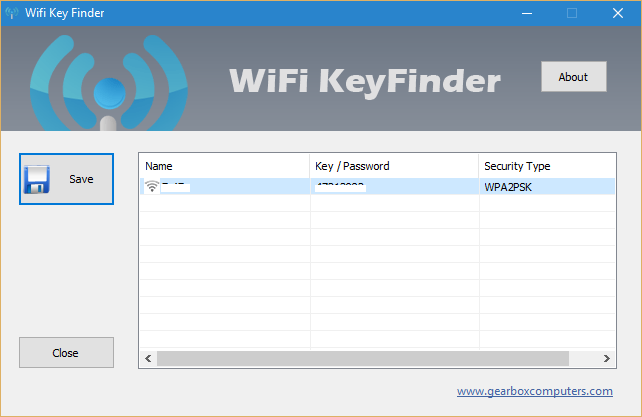
Αναζητούμε ένα κλειδί πρόσβασης στο Wi-Fi στις ρυθμίσεις του δρομολογητή
Εάν δεν έχετε συνδέσει ποτέ υπολογιστή με το δίκτυο Wi -Fi, τότε κανένα βοηθητικό πρόγραμμα δεν θα σας βοηθήσει - άλλωστε, ο υπολογιστής δεν γνωρίζει το κλειδί. Αλλά από την άλλη πλευρά, ο δρομολογητής τον γνωρίζει: απλώς μεταβείτε στη διεπαφή ιστού - και θα μας παρουσιάσει όλα τα "μπερδέματα"! Αυτό θα πρέπει να γίνει σε ένα μηχάνημα που έχει σύνδεση καλωδίου ή "αέρα" με το δρομολογητή.
Έτσι, αναποδογυρίστε το δρομολογητή και διαβάστε την ετικέτα. Πρέπει να μάθουμε:
- Διεύθυνση δικτύου διεπαφής Ιστού- στο παράδειγμά μου είναι 192.168.1.1.
- Όνομα χρήστη- για μένα, όπως σχεδόν παντού, είναι "διαχειριστής".
- Κωδικός πρόσβασης (κωδικός πρόσβασης)- Έχω "q7pfeg". Το πιο πιθανό είναι να έχετε διαφορετικό.
Μια μικρή υπενθύμιση για το πώς φαίνεται:

Στη συνέχεια, εκκινούμε οποιοδήποτε πρόγραμμα περιήγησης στον υπολογιστή, γράφουμε στη γραμμή διευθύνσεων διεύθυνση δικτύου(192.168.1.1), πατήστε Enter, εισαγάγετε όνομα χρήστη και κωδικό πρόσβασης, για άλλη μια φορά - Enter και voila - είμαστε εκεί.
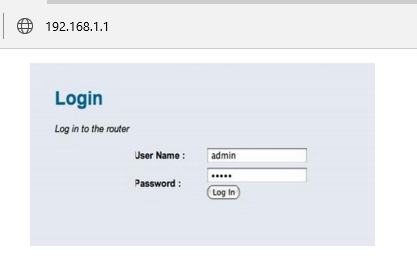
Έτσι φαίνεται στη διεπαφή TP-Link:

Στους δρομολογητές Asus, η απαιτούμενη ρύθμιση ονομάζεται "Pre-Shared WPA Key".

Στο D-Link - "PSK encryption key", σε άλλα - "PSK key", "WPA key", "Passphrase" ή κάτι παρόμοιο.
Εύρεση του κλειδιού για Wi-Fi σε Ubuntu και Mac OS X
Ubuntu
Κοίτα Κωδικός πρόσβασης WiFiμε το οποίο είστε συνδεδεμένοι στο Ubuntu είναι τόσο απλό όσο και στα Windows.
- Ας πάμε στο " Παράμετροι συστήματος"Και ανοίξτε την ενότητα" Δίκτυο ".

- Κάντε κλικ στη λίστα μας ασύρματη σύνδεσηκαι πατήστε το κουμπί " Επιλογές».

- Ας ανοίξουμε την καρτέλα " Ασύρματη ασφάλεια"Και τοποθετήστε το πλαίσιο ελέγχου" Εμφάνιση κωδικού πρόσβασης ". Τα παντα.
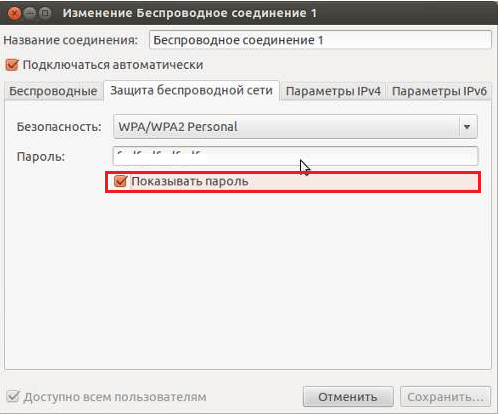
Ωστόσο, εάν απενεργοποιήσετε την επιλογή "Όλοι οι χρήστες μπορούν να συνδεθούν σε αυτό το δίκτυο" στις ρυθμίσεις του προγράμματος επεξεργασίας σύνδεσης, όπως στο παρακάτω στιγμιότυπο οθόνης, η προβολή των κλειδιών δεν θα είναι διαθέσιμη.

Mac OS X
Οι χρήστες του OS X δεν χρειάζεται επίσης να αφιερώσουν πολύ χρόνο για να μάθουν το κλειδί από το Wi-Fi στο οποίο είναι συνδεδεμένος ή έχει συνδεθεί ποτέ ο υπολογιστής.
Για αυτό:
- Μεταβείτε στο μενού Applications (Εφαρμογές) και ανοίξτε την ενότητα Utilites.

- Επιλέξτε "Keychain Access" από τη λίστα των βοηθητικών προγραμμάτων.

- Επιλέξτε το πλέγμα στο οποίο πρέπει να επιλέξετε το πάσο και κάντε κλικ σε αυτό 2 φορές με το ποντίκι.

- Στο παράθυρο "Χαρακτηριστικά", που θα ανοίξει μετά, επιλέξτε το πλαίσιο ελέγχου "Εμφάνιση κωδικού πρόσβασης" και εισαγάγετε τα στοιχεία του λογαριασμού.

- Μετά από αυτό, η πολυπόθητη λέξη θα εμφανιστεί στο πεδίο "Εμφάνιση κωδικού πρόσβασης".

Είσαι πεπεισμένος πόσο εύκολο είναι; Δέκα δευτερόλεπτα είναι ακόμη πάρα πολλά. Δοκιμάστε το και θα μπορείτε να βρείτε κλειδιά δικτύου σε πέντε, ίσως και τρία δευτερόλεπτα.
